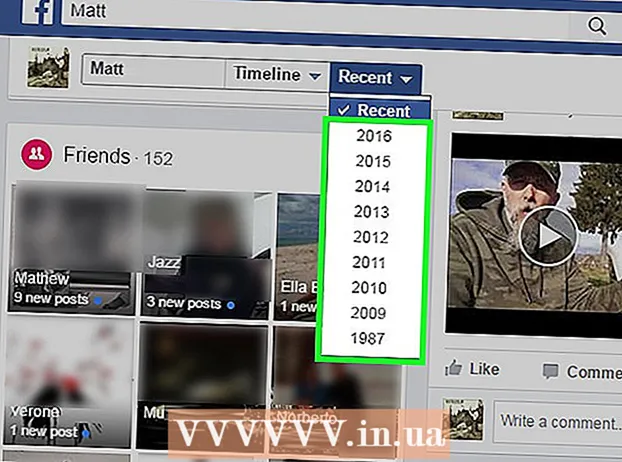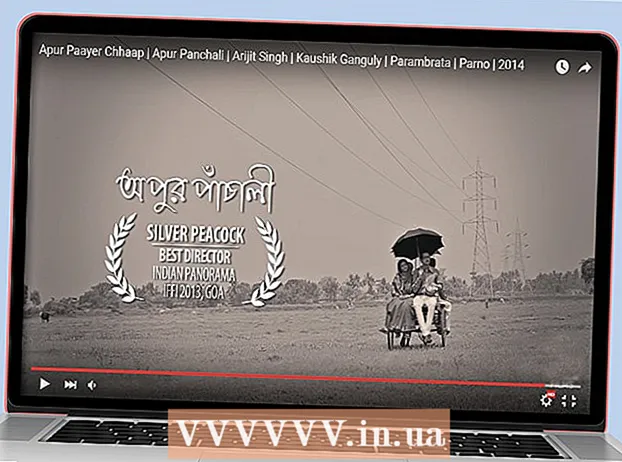작가:
Randy Alexander
창조 날짜:
1 4 월 2021
업데이트 날짜:
1 칠월 2024

콘텐츠
iPhone은 움직임에 대한 많은 데이터를 저장합니다. 일반적으로이 데이터는 방문한 웹 사이트를 추적하거나 부재 중 전화를 찾는 등의 작업을 단순화하는 데 사용됩니다. 누군가가 당신이 보지 말아야 할 것을 보게 될까봐 걱정된다면 iPhone에서 일부 또는 모든 서비스의 기록을 삭제할 수 있습니다.
단계
7 가지 방법 중 1 : Safari 검색 기록
설정을 엽니 다. Safari 앱이 아닌 설정 섹션에서 검색 기록을 지 웁니다. Safari 앱에서는 삭제할 수 있지만 자동 항목이나 쿠키는 제거 할 수 없습니다. 설정 섹션에서 검색 기록을 지우면 모든 것이 깨끗하게 지워집니다.

아래로 스크롤하고 선택을 누릅니다. "원정 여행.’ 다섯 번째 옵션 그룹에서 볼 수 있습니다.
Safari 메뉴를 아래로 스크롤하고 "Clear History and 웹 사이트 데이터 " (기록 및 웹 데이터 지우기). 확인을 요청하는 창이 나타납니다.
- 버튼이 회색으로 표시되면 웹 사이트 제한을 비활성화해야합니다. 설정 메뉴로 돌아가 "제한"을 선택합니다. 제한 코드를 입력하고 "웹 사이트"를 선택합니다. 기록 삭제를 허용하려면 "모든 웹 사이트"를 선택하십시오. 제한 코드가 없으면 기록을 삭제할 수 없습니다.

기록 삭제를 확인하십시오. Safari의 검색 기록, 캐시, 자동 채우기 및 쿠키가 삭제됩니다. iCloud 계정으로 로그인 한 모든 기기의 검색 기록도 삭제됩니다. 광고
7 가지 방법 중 2 : Chrome 검색 기록

Chrome 앱을 엽니 다. iPhone에서 Chrome을 사용하는 경우 앱에서 바로 인터넷 사용 기록을 삭제할 수 있습니다.
메뉴 버튼 (⋮)을 누르고 "설정" (세우다). 이 항목을 찾으려면 아래로 스크롤해야 할 수 있습니다.
"개인 정보"옵션을 클릭하십시오. 많은 재설정 옵션이있는 새 메뉴가 나타납니다.
기록을 지우려면 "검색 기록 지우기"를 클릭하십시오. 삭제를 확인하라는 메시지가 표시됩니다.
검색 기록을 지우려면 "모두 지우기"를 클릭하십시오. 이것은 모든 기록, 야간 메모리, 웹 데이터 및 쿠키를 지우는 작업입니다.
모든 자동 완성 정보를 제거하려면 "저장된 자동 완성 양식 데이터 지우기"를 선택하십시오. 광고
7 가지 방법 중 3 : 통화 내역
통화 앱으로 이동합니다. 최근 통화 목록에서 모든 통화를 제거하기 위해 통화 내역을 삭제할 수 있습니다.
"최근"탭을 선택합니다. 최근 발신 및 수신 전화 목록을 보여주는 탭입니다.
화면 오른쪽 상단에서 "편집"을 선택합니다. 내역 섹션의 각 통화 옆에 빨간색 빼기 기호가 나타납니다.
항목을 하나씩 삭제하려면 빨간색 빼기 기호를 클릭하십시오. 삭제할 각 항목 옆에있는 빼기 기호를 클릭합니다.
모든 통화를 한 번에 삭제하려면 '지우기'를 탭하세요. 전체 목록을 지우려면 화면 왼쪽 상단의 "지우기"를 클릭하십시오. 이 버튼은 "편집"을 선택한 후에 만 나타납니다. 최근 통화 목록의 모든 통화가 삭제됩니다. 광고
7 가지 방법 중 4 : iMessage 기록
메시지 앱을 엽니 다. 메시지 앱을 사용하여 문자 메시지를 삭제할 수 있습니다.
"편집"버튼을 누르십시오. 버튼은 화면 왼쪽 상단에 있습니다.
삭제할 각 대화를 선택하십시오. 삭제하려는 각 대화에 해당하는 체크 박스를 선택합니다. 한 번에 여러 채팅을 선택할 수 있습니다.
그것을 선택한 후 "삭제"를 선택하십시오. 선택한 전체 대화가 확인없이 삭제됩니다.
메시지 기록 설정을 변경합니다. 기본적으로 메시지는 메시지를 영구적으로 저장합니다. 이러한 설정을 변경하여 1 년 또는 30 일 동안 메시지를 저장하여 메모리를 확보하고 복잡함을 줄일 수 있습니다.
- 설정을 엽니 다.
- "메시지"를 선택하십시오.
- "메시지 보관"을 선택하십시오.
- 메시지를 저장할 기간을 선택하십시오. 응용 프로그램은 새 설정의 저장 시간을 초과 한 메시지를 자동으로 삭제합니다.
7 가지 방법 중 5 : 키보드 기록
설정을 엽니 다. iPhone의 자동 수정 사전에 추가 된 단어를 제거하려면 설정에서 제거 할 수 있습니다.
고르다 "일반" (일반). 일반적인 iPhone 옵션 목록이 표시됩니다.
아래로 스크롤하여 선택 "초기화" (초기화). 많은 재설정 옵션이 나타납니다.
고르다 "키보드 사전 재설정" (키보드 사전 재설정). 확인하라는 메시지가 표시됩니다.저장 한 모든 맞춤 단어가 삭제됩니다. 광고
7 가지 방법 중 6 : Google 검색 앱
Google 앱을 엽니 다. Google 앱을 사용하여 검색하는 경우 앱에서 바로 검색 기록을 삭제할 수 있습니다.
화면 왼쪽 상단에있는 톱니 바퀴 아이콘을 탭합니다. 설정 메뉴가 열립니다.
아래로 스크롤하여 선택"은둔.’ 현재 활성 계정이 표시됩니다.
"찾아보기"옵션을 클릭하십시오. 페이지 상단에 "기록"섹션이 표시됩니다.
검색 기록을 삭제하려면 "기기 기록 지우기"를 선택합니다. 이렇게하면 앱의 검색 기록 만 지워집니다. 검색은 여전히 활성 Google 계정에 저장됩니다. 광고
7 가지 방법 중 7 : 모든 데이터 삭제
이 옵션을 사용하면 iPhone의 모든 데이터를 지울 수 있습니다. 휴대 전화의 모든 기록과 데이터를 삭제하는 방법은 다음과 같습니다. 절차를 완료 한 후 휴대 전화를 처음부터 재설정하라는 메시지가 표시됩니다.
설정으로 바로 가기. iPhone의 모든 내용을 지우려면 설정으로 이동하십시오.
"일반"을 선택하십시오. iPhone의 일반 설정이 나타납니다.
아래로 스크롤하여 선택 "초기화". 장치 재설정 옵션이 나타납니다.
"모든 컨텐츠 지우기 및 설정 " (모든 콘텐츠 및 설정 지우기). 모든 것을 삭제할 것인지 확인하는 메시지가 표시됩니다.
iPhone이 재설정 될 때까지 기다리십시오. 시간이 오래 걸립니다.
iPhone을 설정하십시오. 설정 프로세스를 완료하면 초기 설정으로 리디렉션됩니다. 전화기를 다시 설정하거나 iTunes 또는 iCloud 백업에서 복원해야합니다. 광고